
时间:2020-06-15 16:23:25 来源:www.win10xitong.com 作者:win10
我们现在的电脑基本都是安装的win10系统,有时候总会遇到一些奇怪的问题,今天小编就遇到了Win10电脑连接secoClient时提示无法启用虚拟网卡适配的问题,要是你是一名才接触win10系统的用户,可能处理Win10电脑连接secoClient时提示无法启用虚拟网卡适配的问题的时候就不知道该怎么办了,那能不能解决呢?肯定时可以解决Win10电脑连接secoClient时提示无法启用虚拟网卡适配的问题,处理这个难题的方法如下:1、首先,在开始按钮点击右键,在选择命令提示符(管理员);2、然后,在执行以下命令(复制后,在命令提示符中单击鼠标右键即可完成粘贴,在按回车键执行)即可很简单的搞定了。由于时间关系,我们接下来就结合截图,一起来看看Win10电脑连接secoClient时提示无法启用虚拟网卡适配的具体处理步骤。
原因分析:
SecoClient相关虚拟网卡驱动没有签名导致。
解决方法:禁用驱动程序强制签名
1、首先,在开始按钮点击右键,在选择命令提示符(管理员);
2、然后,在执行以下命令(复制后,在命令提示符中单击鼠标右键即可完成粘贴,在按回车键执行):
bcdedit.exe /set nointegritychecks on;
3、在命令瞬间执行完毕,若想恢复默认验证,执行如下命令即可:
bcdedit.exe /set nointegritychecks off
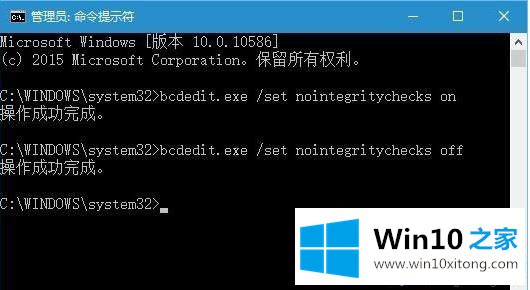
以上就是Win10电脑连接secoClient时提示无法启用虚拟网卡适配的详细解决步骤,禁止驱动程序强制签名之后就不会再出现错误了。
上述内容就是Win10电脑连接secoClient时提示无法启用虚拟网卡适配的具体处理步骤,这样就可以解决好了,如果你还有其他的问题需要小编帮助,可以告诉小编。你对本站的支持,我们非常感谢。